Optimieren Sie Ihre YouTube-Videos mit den idealen Thumbnail-Größen
Mieten Sie Filmausrüstung von lokalen Filmemachern.

Mieten Sie Filmausrüstung von lokalen Filmemachern.
Möchten Sie mit der Erstellung von Videos auf Youtube beginnen? Wenn Sie möchten, dass Ihre Videos herausstechen und mehr Zuschauer gewinnen, sollten Sie an auffälligen Miniaturansichten arbeiten. Lies weiter, um zu erfahren, wie du sie zu deinen Videos hinzufügst, und um unsere Tipps für die bestmögliche Gestaltung zu erhalten.
Wenn du mehr über YouTube erfahren möchtest, schau dir unseren Artikel darüber an, wie man ein Youtuber wird.
Die besten Größen für YouTube-Thumbnails
Für YouTube-Miniaturansichten gibt es in der Regel einige strenge Größen, an die du dich halten solltest:
- Dein Thumbnail sollte eine Auflösung von 1280 x 720 haben.
- Du solltest eine Mindestbreite von 640 px haben.
- Sie sollten es außerdem in einem jpeg-, gif- oder png-Format speichern.
- Es muss weniger als 2 MB groß sein.
- Ihr Thumbnail sollte ein Seitenverhältnis von 16:9 haben.
Wenn du dich an diese Vorgaben hältst, bist du startklar!
Hinzufügen oder Ändern einer YouTube-Miniaturansicht
Das Hinzufügen oder Ändern deiner Miniaturansicht für dein YouTube-Video ist kinderleicht:
- Melde dich in deinem YouTube Studio-Konto an.
- Im Menü auf der linken Seite siehst du eine Schaltfläche "Inhalt" . Klicken Sie auf diese Schaltfläche.
- Wähle das Video aus, dessen Miniaturbild du ändern möchtest.
- Von dort aus kannst du das richtige Vorschaubild auswählen und auf "Speichern" klicken.
Das war's schon!
Wie man eine benutzerdefinierte YouTube-Miniaturansicht erstellt
Um benutzerdefinierte Miniaturansichten auf YouTube hochladen zu können, müssen Sie ein verifiziertes Konto haben. Mehr darüber erfährst du hier.
Bei der Auswahl einer Miniaturansicht können Sie aus den drei Bildern wählen, die YouTube automatisch generiert, oder Sie können Ihre eigene benutzerdefinierte Miniaturansicht hochladen.
Um eine benutzerdefinierte Miniaturansicht zu einem bereits erstellten Video hinzuzufügen, musst du:
- Melden Sie sich in Ihrem YouTube Studio-Konto an.
- Klicken Sie auf die Schaltfläche "Inhalt" im Menü auf der linken Seite.
- Wähle das Video aus, dessen Miniaturbild du ändern möchtest.
- Jetzt kannst du "Miniaturbild hochladen" wählen und die gewünschten Bilder auswählen. Ihr Thumbnail sollte eine Auflösung von 1280 x 720 und eine Mindestbreite von 640 px haben. Außerdem sollte es in einem jpeg-, gif- oder png-Format gespeichert werden, weniger als 2 MB groß sein und ein Seitenverhältnis von 16:9 haben.
- Klicken Sie auf "Speichern", wenn Sie mit dem ausgewählten Thumbnail zufrieden sind.
Kinderleicht!
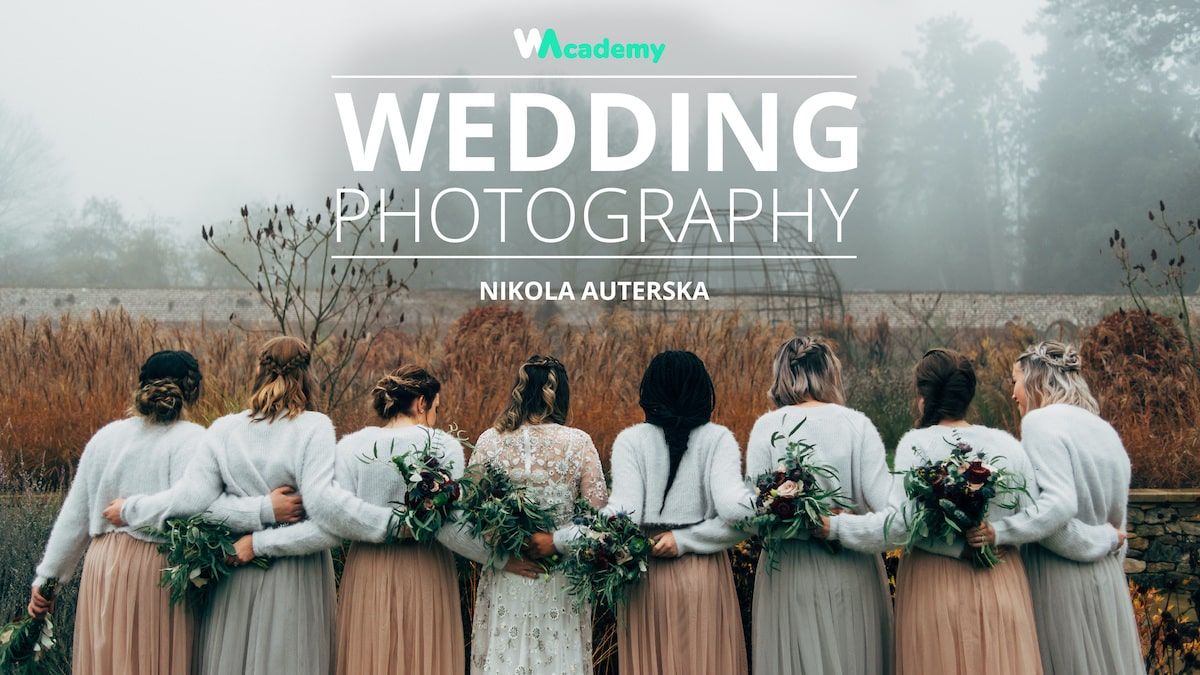
5 Tools zum Anpassen von YouTube-Miniaturansichten
1. Pixlr
Pixlr ist eine Art Photoshop für Anfänger. Es verfügt über zwei verschiedene Seiten, eine für diejenigen, die einfache Bearbeitungen an Fotos vornehmen möchten, und eine für etwas Fortgeschrittene.
Es ist mühelos zu bedienen und liefert jedes Mal hochwertige Bilder.
2. Canva
Canva ist das perfekte Programm für Grafikdesigner mit kleinem Budget. Es bietet eine Vielzahl von Bearbeitungswerkzeugen, Voreinstellungen und Effekten, mit denen sich Ihre Bilder von anderen abheben.
Außerdem bietet es viele einzigartige Schriftarten, Bilder und Illustrationen, die Ihr Thumbnail zum Strahlen bringen. Die Nutzung ist völlig kostenlos (erstaunlich, ich weiß!) und bietet Ihnen 1 GB Speicherplatz sowie 8.000 Vorlagen und Bilder, die Sie verwenden können.
3. Colorcinch
Colorcinch, ehemals Cartoonize, ist ein intuitiver Ansatz für die Gestaltung mit nur einem Klick. Das neue Unternehmen will beweisen, dass man kein Profi sein muss, um beeindruckende Ergebnisse zu erzielen. Und für die Profis werden ihre KI-gesteuerten Fotoverbesserer Sie umhauen.
Ihr Ziel ist es, eine kreative Umgebung für alle zu schaffen, unabhängig von ihrem Hintergrund und ihrer Erfahrung. Sie bringen den Spaß an der Bearbeitung zurück.
Der Preis für die Premium-Funktionen beträgt 3,99 $ pro Monat.
4. Fotojet
Fotojet ähnelt Canva insofern, als dass es Ihnen eine Vielzahl von Miniaturvorlagen, Bildern und Schriftarten für die Erstellung Ihres Designs zur Verfügung stellt.
Sie können Fotojet kostenlos nutzen, ohne ein Konto einzurichten!
Ein Upgrade auf mehr Funktionen ist für 6,99 $ pro Monat möglich.
5. Adobe Spark
Adobe Spark ist perfekt für alle, die bereits mit anderen Programmen von Adobe vertraut sind. Es verfügt über alle professionellen Bearbeitungswerkzeuge, die Sie benötigen, sowie über viele Vorlagen, Schriftarten und andere Kompositionswerkzeuge.
Wenn Sie bereits Adobe Creative Cloud nutzen, ist Adobe Spark eine großartige Lösung, um Ihre gesamte Arbeit an einem Ort zu speichern. Sie können es kostenlos nutzen, aber Ihre Arbeit wird mit einem Wasserzeichen versehen.
Um dieses loszuwerden und auf mehr Funktionen zuzugreifen, müssen Sie für ein Upgrade bezahlen.
4 bewährte Verfahren für YouTube-Video-Thumbnails
1. Verwenden Sie kontrastreiche Farben
Wenn Sie möchten, dass die Zuschauer auf Ihre Videos klicken, müssen sie sich abheben. Das bedeutet, dass du keinen weißen Text auf einen hellen Hintergrund setzen solltest! Miniaturansichten sind klein, und die Betrachter sehen sie nur ein paar Sekunden lang an, bevor sie weitergehen.
Am besten ist es, wenn Sie kontrastreiche Farben verwenden, um dem Betrachter ein farbenfrohes und auffälliges Bild zu bieten, das ins Auge sticht.
2. Vermeiden Sie irrelevante und missverständliche Bilder
Nichts verärgert die Zuschauer mehr, als wenn ein Ersteller im Vorschaubild etwas angeklickt hat, das im Video gar nicht vorkommt. Um dies zu vermeiden, sollten Sie nur relevante Bilder verwenden.
Außerdem sollte sich dein Thumbnail immer an die Community-Richtlinien von YouTube halten. Hier sind einige Dinge, die du bei der Erstellung deiner Thumbnails vermeiden solltest:
- Nacktheit oder sexuell aufreizende Inhalte
- Hassrede
- Gewalt
- Schädliche oder gefährliche Inhalte
3. Verwenden Sie Leerraum und negativen Raum
Um Ihr Thumbnail sauber und übersichtlich zu halten, sollten Sie Leerraum zu Ihrem Vorteil nutzen. Durch den effektiven Einsatz von Leer- und Negativraum können Sie den Blick des Betrachters auf Ihr Thumbnail lenken, damit er sich genau das ansieht, was Sie ihm zeigen wollen.
Diese Form der Aufmerksamkeitserregung kann Ihnen helfen, sich von der Konkurrenz abzuheben.
4. Schreiben Sie große und auffällige Titel.
Mit Bildern können Sie die Aufmerksamkeit der Zuschauer nur bedingt auf sich ziehen, daher sollten Sie auch große, kontrastreiche Titel entweder für Ihre Miniaturansicht oder für das Video selbst erstellen. Achten Sie darauf, dass diese Titel groß sind, damit sie sich vom Rest des Thumbnails abheben.
Vermeiden Sie es, einen Test in der unteren rechten Ecke zu platzieren, da dort die Dauer Ihres Videos angezeigt wird.
Beginnen Sie mit der Erstellung von YouTube-Videos
Jetzt, da Sie das gesamte Know-how für die Erstellung einer hervorragenden Miniaturansicht haben, ist es an der Zeit, an Ihren Youtube-Inhalten zu arbeiten.
Schauen Sie sich unsere Seite darüber an , wie man ein Youtuber wird, um loszulegen.
Oder möchtest du deine Fähigkeiten auf die nächste Stufe bringen, um deine Videos noch besser zu machen? Auf unserer Seite über das Filmemachen findest du alle wichtigen Informationen.
Thumbnail-Größe FAQ
Können YouTube-Miniaturansichten 1920x1080 groß sein?
Ja, deine Miniaturansicht kann 1920x1080 groß sein - aber das beeinträchtigt die Qualität deines Bildes und kann die Leute davon abhalten, sich dein Video anzusehen. Es wird empfohlen, dass du bei einer Größe von 1280x720 Pixeln bleibst.
Welche Größe hat eine YouTube-Miniaturansicht?
Ihr Thumbnail sollte 1280x720 px groß sein, mit einer maximalen Breite von 640 px.























